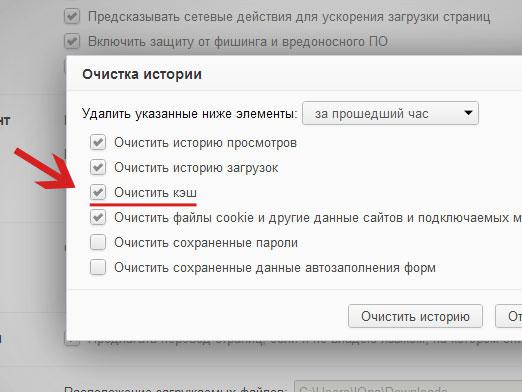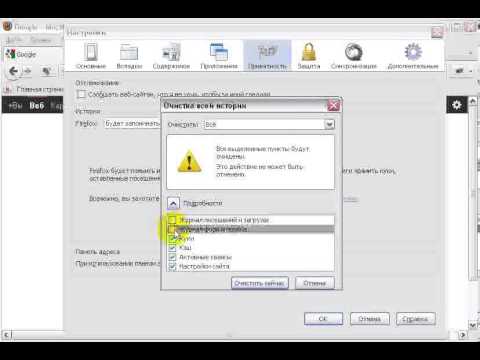Hur rensar jag cacheminnet?

Hur ofta står vi inför problemetöverbelastad cache. Varför händer detta? Faktum är att filerna som hämtas medan du surfar på sidan lagras i en särskild del av datorns minne. När minnet löper ut visar det sig att det är omöjligt att titta på videon. Bilder laddas långsamt, men sidorna hänger hela tiden. Följaktligen är vår uppgift att rensa cacheminnet. Beröm himlen, alla webbläsare har denna funktion! Låt oss ta reda på hur du rengör cacheminnet i olika webbläsare. Alltså:
Hur rensar jag cacheminnet?
Så här rensar du Internet Explorer-cacheminnet?
Öppna webbläsaren. I det väljer du alternativet "Verktyg". Det här alternativet finns i menyn på toppraden. Välj "Internet Options" -funktionen, som är den sista i listan. När fönstret laddas, välj alternativet "Radera filer". Inne i alternativet väljer du "Radera innehåll". Klicka på "Slutför". Nu måste du stänga kontrollfönstret.
Hur rensar jag opera cachen?
Nu ska vi rengöra cacheminnet i en mycket populärWebbläsaren Opera. Öppna fliken "Verktyg" på överpanelen. Välj nu "Preferences" i listan. I menyn till vänster, välj "Historik och cacheminne". Nu visas knappen "Rensa omedelbart" på höger sida. På den och klicka. Om du tar bort filer tar en viss tid, då har de ackumulerats tillräckligt. När filerna raderas måste du trycka på knappen "Klar".
Hur rensar jag en Firefox-cache?
Ingenting komplicerat för att rensa Firefox-webbläsarens cache,som i andra webbläsare, nej. Alla operationer liknar varandra mycket. Öppna "mozilu" och klicka på "Verktyg" fliken, som ligger exakt på toppmenyn. I listan som öppnas väljer du funktionen "Alternativ". Efter att du öppnat fönstret måste du välja "Sekretess". Knappen är placerad på vänster sida. På höger sida hittar du en knapp som heter "Clear". Det ligger något till höger om "Cache". För att rensa cacheminnet i Firefox-minnet, klicka på den här knappen. Efter operationen för att rengöra cacheminnet måste du klicka på "Slutför" -knappen.
Hur rensar jag min Google Chrome-cache?
Google Chrome är en webbläsare sommycket annorlunda än konkurrenterna. Dess gränssnitt är enkelt och du hittar inte en verktygsfält i den, som i andra webbläsare. En annan skillnad är den större mängd datortillgångar som Google Chrome tar. Låt oss försöka rensa cacheminnet i den här webbläsaren. I det övre högra hörnet öppnar du alternativet "Ställ in och hantera Google Chrome". Från menyn som visas väljer du alternativet "Alternativ". Före oss visas fönstret "Google Chrome Options". Vi måste välja funktionen "Radera data om skannade sidor". Den här funktionen finns i fliken "Avancerad". Välj nu alternativet "Clear cache". Bara där är det nödvändigt att lämna ett fält. Med alla andra funktioner kan fästet avlägsnas. För att bekräfta ditt beslut och rensa cacheminnet, klicka på "Rensa data om de visade sidorna." Det är allt, cachen rensas och du kan fortsätta njuta av att arbeta på Internet.
Dessa var de viktigaste sätten att rengöra cacheminnet i de flestakända och populära webbläsare. Det verkar för oss att när du försöker rensa cacheminnet en gång kan du enkelt göra det själv. Det viktigaste är inte mycket att oroa sig för cache-belastningen.